General
¿Qué es AVG Mobile Security para iOS?
AVG Mobile Security para iOS es una aplicación diseñada para proteger su privacidad en línea, almacenar sus fotos de forma segura, bloquear páginas web falsas peligrosas y alertarlo si alguna de las contraseñas vinculadas a su dirección de correo electrónico se filtra en línea.
Descarga e instalación
¿Cuáles son los requisitos del sistema de AVG Mobile Security?
- Apple iOS 14.0 o posterior
- Conexión a Internet para descargar, activar y mantener las actualizaciones de la aplicación
¿Cómo descargo e instalo AVG Mobile Security para iOS?
- En su dispositivo iOS, toque el siguiente botón para abrir la página de producto de AVG Mobile Security en App Store. Ir a App Store
- Toque Obtener para descargar e instalar la aplicación. Cuando se complete la instalación, toque Abrir para iniciar AVG Mobile Security.
- Toque Ahora no para empezar a utilizar la versión gratuita de la aplicación.
- Toque Permitir para que AVG Mobile Security pueda enviarle notificaciones.
AVG Mobile Security ya está instalado en su dispositivo iOS.
Consulte las instrucciones de instalación detalladas en los artículos siguientes:
Funciones
¿Qué es la pantalla Mi iPhone?
Toque el mosaico Mi iPhone en la pantalla principal de la aplicación para acceder a estas herramientas:
Protección web
Protección Web bloquea páginas web falsas maliciosas que pueden parecer legítimas. Se requiere una VPN (red privada virtual) local para habilitar esta herramienta. Para activar la Protección Web:
- Toque el control deslizante gris (Desactivado) junto a Protección web.
- Revise la información y pulse Aceptar.
- Si así se indica, toque Permitir para añadir configuraciones VPN.
Protección web ya está habilitado. Esta herramienta requiere muy poca interacción por su parte. Para garantizar su protección, lo único que tiene que hacer es mantener activada la Protección Web.
Ajustes de iPhone
En Ajustes de iPhone verá una lista de consejos personalizados para mejorar la seguridad del dispositivo. Los consejos marcados con Desactivado aún no están implementados en los ajustes de su dispositivo. Puede pulsar el panel de consejos para ver instrucciones paso a paso de la acción recomendada. Los consejos marcados con Habilitado ya están implementados en los ajustes de su dispositivo y no se requiere ninguna otra acción por su parte.
¿Qué es Navegación segura?
Navegación segura utiliza nuestra infraestructura VPN (red privada virtual) para crear una conexión VPN protegida. De este modo se protegen los datos que sube y baja de Internet, así como los que envía desde su dispositivo, y mantiene su actividad en Internet totalmente privada. La función de Navegación segura está disponible con una suscripción de pago a AVG Mobile Security Pro.
¿Cómo activo Navegación segura?
La función de Navegación segura está disponible con una suscripción de pago a AVG Mobile Security Pro. La primera vez que active Navegación segura, la aplicación le pide que instale un perfil VPN:
- Toque Activar VPN en el mosaico de Navegación segura.
- Revise las condiciones de Política de registro y uso y, a continuación, toque Aceptar.
- Si así se indica, toque Permitir para añadir configuraciones VPN.
La función Navegación segura ya está activada y se conectará al servidor que tengamos más cerca de su ubicación. Para apagar temporalmente la VPN, toque Pausar VPN en la pantalla principal de AVG Mobile Security.
¿Cuál es la diferencia entre la función Navegación segura y la aplicación AVG Secure VPN?
Tanto la función Navegación segura como la aplicación AVG Secure VPN le proporcionan conexión a una VPN segura. Navegación segura lo conecta con nuestro servidor más cercano a su ubicación, mientras que la aplicación AVG Secure VPN le permite elegir a qué servidor se conecta.
¿Qué es Protección de identidad?
Protección de identidad protege todas sus cuentas en línea asegurándose de que ninguna de las contraseñas vinculadas a su dirección de correo electrónico se haya filtrado en línea. Si se encuentra una filtración, Protección de identidad lo alerta de inmediato y le indica que cambie la contraseña que está en riesgo.
¿Cómo se activa Protección de identidad?
- Toque el panel Protección de identidad en la pantalla principal de la aplicación.
- Toque Añadir dirección de correo electrónico.
- Introduzca la dirección de correo electrónico que desea comprobar y toque Añadir correo electrónico.
Protección de identidad realiza de inmediato una búsqueda de su dirección de correo y le notifica si se encuentra alguna fuga. Protección de identidad ya está activado para su dirección de correo electrónico y seguirá realizando comprobaciones para asegurarse de que la contraseña no se haya filtrado.
¿Cómo añado más direcciones de correo electrónico en Protección de identidad?
Si tiene una suscripción de pago a AVG Mobile Security Pro, Protección de identidad puede proteger más de una dirección de correo electrónico. Actualice a AVG Mobile Security Pro y, a continuación, siga estos pasos:
- Toque el panel Protección de identidad en la pantalla principal de la aplicación.
- Toque Añadir dirección de correo electrónico.
- Introduzca la dirección de correo electrónico que desea añadir y toque Añadir correo electrónico.
¿Qué es la función Baúl de fotos?
El Baúl de fotos protege sus fotos e imágenes de miradas indiscretas trasladándolas a un baúl cifrado. Una vez en este espacio, se requiere identificación mediante el PIN para acceder a ellas. Puede añadir al Baúl hasta 40 fotos o imágenes de su dispositivo o cámara. Con una suscripción de pago a AVG Mobile Security Pro podrá almacenar un número ilimitado de fotos o imágenes en el Baúl de fotos.
¿Cómo se activa el Baúl de fotos?
Para activar el Baúl de fotos, primero necesita establecer un código:
- Toque el panel Baúl de fotos en la pantalla principal de la aplicación.
- Toque Establecer código.
- Introduzca un código de 4 dígitos y, a continuación, vuelva a escribirlo para confirmarlo.
El Baúl de fotos ya está activo y puede añadir fotos e imágenes para protegerlas del acceso por parte de otras personas que utilicen su dispositivo iOS.
¿Cómo se añaden fotos o imágenes al Baúl de fotos?
Puede añadir fotos o imágenes existentes al Baúl de fotos desde la fototeca del dispositivo, o puede utilizar la cámara para hacer una foto e importarla directamente al Baúl de fotos.
Cómo añadir fotos o imágenes al Baúl de fotos:
- Toque Abrir en el mosaico de Baúl de fotos.
- Escriba la contraseña y pulse el botón
+en la parte inferior de la pantalla. - Seleccione Fototeca o Cámara:
Fototeca
- Si se le indica, toque Aceptar para conceder a AVG Mobile Security permiso de acceso a la fototeca.
- Toque una foto para seleccionarla.
- Cuando haya seleccionado todas las fotos que desea añadir, toque Seleccionar en la esquina superior derecha.
- También puede tocar Eliminar para quitar la foto de la fototeca.
Cámara
- Si se le indica, toque Aceptar para conceder a AVG Mobile Security permiso de acceso a la cámara.
- Haga una foto y, a continuación, toque Usar foto o Repetir.
¿Puedo exportar mis fotos desde el Baúl de fotos?
Sí. Se recomienda exportar sus fotos desde el Baúl de fotos antes de desinstalar la aplicación.
Para exportar sus fotos desde el Baúl de fotos:
- Abra Baúl de fotos y toque Seleccionar en la esquina superior derecha.
- Toque las fotos que desee exportar.
- Toque Compartir en la esquina inferior izquierda.
- Seleccione el método que prefiera para exportar o guardar los archivos y siga las instrucciones que aparecen en la pantalla.
Suscripción y activación
¿Cuáles son las ventajas de actualizar a AVG Mobile Security Pro?
AVG Mobile Security para iOS está disponible tanto en una versión gratuita como de pago. Cuando se suscriba a AVG Mobile Security Pro (la versión de pago de la aplicación), podrá usar las siguientes funciones premium:
- Navegación segura: protege su privacidad empleando una VPN para asegurarse de que nadie pueda espiar su actividad en línea.
- Protección de identidad ilimitada: reciba una notificación inmediatamente, si se detecta que cualquiera de sus contraseñas se ha filtrado en línea. La versión gratuita de la aplicación le permite proteger una única cuenta de correo electrónico al mismo tiempo, mientras que la de pago le permite proteger una cantidad ilimitada de cuentas simultáneamente.
- Baúl de fotos ilimitado: guarde un número ilimitado de fotos en un almacén cifrado para que nadie pueda acceder a ellas. Con la versión gratuita de la aplicación tiene acceso al Baúl de fotos, pero puede proteger un máximo de 40 fotos.
¿Cómo actualizo a AVG Mobile Security Pro?
- Toque Actualizar en el extremo superior derecho de la pantalla principal de la aplicación.
- Seleccione su producto preferido y, después, toque Actualizar ahora.
- Siga las instrucciones en pantalla para completar la transacción.
Una vez completada la transacción, la suscripción se activa automáticamente en el dispositivo utilizado para la compra. La suscripción que ha comprado es válida en todos los dispositivos conectados a su cuenta de Google que tengan instalado AVG Mobile Security.
¿Mi suscripción a AVG Mobile Security Pro también es válida para otras aplicaciones de pago de AVG?
No. Si compra AVG Mobile Security Pro para iOS, su suscripción solo es válida para esta aplicación en un dispositivo iOS.
Si ha comprado AVG Mobile Security Pro dentro de un paquete de suscripción de AVG (como AVG Internet Security [Multidispositivo] o AVG Ultimate [Multidispositivo]), su suscripción es válida para otros productos de pago de AVG. Para consultar qué incluye su suscripción de AVG, consulte la cuenta AVG vinculada a la dirección de correo electrónico que haya utilizado para comprar la suscripción o el correo electrónico de confirmación del pedido.
¿Cómo cancelo una suscripción de pago de AVG Mobile Security?
Aunque desinstale AVG Mobile Security del dispositivo iOS, su suscripción de pago no se cancelará y se le seguirá cobrando hasta que la cancele. Para cancelar una suscripción comprada en App Store, siga estos pasos:
- Asegúrese de haber iniciado sesión en App Store con el ID de Apple que utilizó para comprar la suscripción de AVG.
- Abra App Store en su dispositivo iOS.
- Toque la imagen de su perfil en la esquina superior derecha de la pantalla.
- Toque Suscripciones.
- Seleccione la suscripción de AVG que desea cancelar.
- Toque Cancelar suscripción (o Cancelar prueba gratuita).
- Toque Confirmar para confirmar la cancelación.
La suscripción se cancela y se interrumpirá cuando finalice el periodo de suscripción actual.
¿Hay una opción de prueba gratuita para AVG Mobile Security Pro?
Sí. Con la prueba gratuita puede usar todas las funciones de pago sin cargo alguno durante 7 o 14 días. La prueba gratuita de 7 días se activa automáticamente cuando selecciona una suscripción mensual a AVG Mobile Security Pro, mientras que la prueba gratuita de 14 días se activa automáticamente cuando selecciona una suscripción anual a AVG Mobile Security Pro. Cuando el periodo de prueba gratuita termina, su suscripción a AVG Mobile Security Pro comienza automáticamente.
¿Cómo reactivo mi suscripción si restablezco el dispositivo o lo cambio?
Siga estos pasos:
- Asegúrese de que ha iniciado sesión en App Store con el mismo ID de Apple que utilizó para adquirir AVG Mobile Security Pro.
- Abra AVG Mobile Security y toque Iniciar prueba de 14 días durante el tutorial. Si omitió el tutorial, toque Actualizar en la esquina superior derecha de la pantalla principal de la aplicación.
- Toque ¿Ya lo ha comprado? ▸ Restaurar desde iTunes.
La aplicación recupera y activa automáticamente la suscripción de AVG Mobile Security desde App Store.
Para obtener más información sobre la activación de AVG Mobile Security Pro, consulte el artículo siguiente:
Configuración
¿Cómo puedo verificar qué versión de AVG Mobile Security está instalada en mi dispositivo?
Para ver el número de versión de su aplicación AVG Mobile Security, ábrala y vaya a ![]() Opciones (el icono del engranaje). El número de versión de la aplicación se indica en la parte inferior de la pantalla, debajo de Versión actual.
Opciones (el icono del engranaje). El número de versión de la aplicación se indica en la parte inferior de la pantalla, debajo de Versión actual.
¿Cómo se controlan los datos que comparto con AVG y con terceros?
Con el fin de ayudarnos a mejorar la aplicación, la compartición de datos de uso con AVG y con herramientas de análisis de terceros está habilitada automáticamente. Puede desactivar estos ajustes en AVG Mobile Security desde ![]() Opciones (el icono del engranaje) ▸ Opciones de datos. Pulse el control deslizante verde
Opciones (el icono del engranaje) ▸ Opciones de datos. Pulse el control deslizante verde ![]() (Activado) junto a una opción para que cambie a blanco
(Activado) junto a una opción para que cambie a blanco ![]() (Desactivado).
(Desactivado).
¿Cómo se cambia el código del Baúl de fotos?
- Toque
 Opciones (el icono de engranaje) en el extremo superior izquierdo de la pantalla principal de la aplicación.
Opciones (el icono de engranaje) en el extremo superior izquierdo de la pantalla principal de la aplicación. - En Baúl de fotos, toque Cambiar código.
- Introduzca el código actual.
- Introduzca un nuevo código de acceso de 4 dígitos.
- Introduzca otra vez el nuevo código para confirmarlo.
El código del Baúl de fotos se ha cambiado.
Resolución de problemas
¿Cómo se desinstala AVG Mobile Security?
- En la pantalla de inicio del dispositivo, mantenga pulsado el icono AVG Security.
- Seleccione Quitar aplicación.
- Seleccione Eliminar aplicación para quitar AVG Mobile Security y todos los datos de la aplicación.
- Toque Eliminar para confirmar la desinstalación.
AVG Mobile Security ya está desinstalado de su dispositivo iOS.
Consulte las instrucciones detalladas de desinstalación en el artículo siguiente:
¿Cómo puedo informar de un problema al Soporte de AVG?
Le ofrecemos muchos artículos de autoayuda en las páginas de Soporte de AVG. Sin embargo, algunos problemas precisan de una investigación más exhaustiva por parte del Soporte de AVG.
Siga estos pasos para ponerse en contacto con el Soporte de AVG directamente desde la aplicación AVG Mobile Security:
- Toque
 Opciones (el icono de engranaje) en el extremo superior izquierdo de la pantalla principal de la aplicación.
Opciones (el icono de engranaje) en el extremo superior izquierdo de la pantalla principal de la aplicación. - Toque Contactar con soporte.
- Toque la opción relevante, dependiendo de la naturaleza del problema.
- AVG Mobile Security 23.x para iOS
- Apple iOS 14.0 o posterior